背景说明
项目功能实现需要在Linux下编译出可用的FFmpeg库。FFmpeg在编译过程中是需要链接其它三方库的,比如x265 x265等,否则可能会造成功能不全(如程序接口返回找不到H264编码器错误),影响使用。编译这种三方库其实理论简单,但是细节磨人,有时候没设置好就是会有些莫名其妙的问题。我这里也参考了如零声学院分享的文档,结合自己情况总结记录了份编译说明,亲测有效,使用稳定。甚至可以按步骤无脑复制shell执行,编译一路绿灯,快速得到完美的FFmpeg库。
编译
整体思路就是先把依赖的库如x264、x265等先配置好,这些库不是必须的,但是保证库功能完整性最好都配置好。接下来就是下载FFmpeg源码,和依赖库进行配置然后进行编译,编译完成库即可用了。当前环境是 ubuntu18 desktop + ffmpeg 4.2.1
注意
(1)所有操作以我的环境为准,但可以完全按以下步骤依次复制命令执行,因为我是在home目录是通用的,建议按照此方法。如果想使用自己的路径要注意修改命令参数,防止路径不同造成的错误
(2)部分库可能需要连接github,最好选择网络较好的机器上编译
(3)整个安装过程,基本就是复制命令执行,等待执行结束。。。循环。测试多台机器编译过程中均无报错,正常情况预计用时15分钟以内,即可完成全部编译工作
一、创建目录
在home目录下创建
ffmpeg_sources:用于下载源文件
ffmpeg_build: 存储编译后的库文件
bin:存储二进制文件(ffmpeg,ffplay,ffprobe,X264,X265等)
命令:
cd ~
mkdir ffmpeg_sources ffmpeg_build bin
二、安装依赖
更新软件信息
sudo apt-get update
安装需要的组件
sudo apt-get -y install \
autoconf \
automake \
build-essential \
cmake \
git-core \
libass-dev \
libfreetype6-dev \
libsdl2-dev \
libtool \
libva-dev \
libvdpau-dev \
libvorbis-dev \
libxcb1-dev \
libxcb-shm0-dev \
libxcb-xfixes0-dev \
pkg-config \
texinfo \
wget \
zlib1g-dev
三、安装三方库
安装一些最常见的第三方库,默认均以源码方式安装。安装库所需的命令如下
NASM
部分库使用到汇编程序。
使用源码进行安装
cd ~/ffmpeg_sources && \
wget https://www.nasm.us/pub/nasm/releasebuilds/2.14.02/nasm-2.14.02.tar.bz2 && \
tar xjvf nasm-2.14.02.tar.bz2 && \
cd nasm-2.14.02 && \
./autogen.sh && \
PATH="$HOME/bin:$PATH" ./configure --prefix="$HOME/ffmpeg_build" --bindir="$HOME/bin" && \
make && \
make install
Yasm
部分库使用到该汇编库
使用源码进行安装:
cd ~/ffmpeg_sources && \
wget -O yasm-1.3.0.tar.gz https://www.tortall.net/projects/yasm/releases/yasm-1.3.0.tar.gz && \
tar xzvf yasm-1.3.0.tar.gz && \
cd yasm-1.3.0 && \
./configure --prefix="$HOME/ffmpeg_build" --bindir="$HOME/bin" && \
make && \
make install
libx264
H.264视频编码器。更多信息和使用范例参考H.264 Encoding Guide
要求编译ffmpeg时配置:–enable-gpl --enable-libx264.
使用源码进行编译:
cd ~/ffmpeg_sources && \
git -C x264 pull 2> /dev/null || git clone --depth 1 https://gitee.com/mirrors_addons/x264.git && \
cd x264 && \
PATH="$HOME/bin:$PATH" PKG_CONFIG_PATH="$HOME/ffmpeg_build/lib/pkgconfig" ./configure --prefix="$HOME/ffmpeg_build" --bindir="$HOME/bin" --enable-static --enable-pic && \
PATH="$HOME/bin:$PATH" make && \
make install
libx265
H.265/HEVC 视频编码器, 更多信息和使用范例参考H.265 Encoding Guide。
要求编译ffmpeg时配置:–enable-gpl --enable-libx265.
使用源码进行编译:
sudo apt-get install mercurial libnuma-dev && \
cd ~/ffmpeg_sources && \
if cd x265 2> /dev/null; then git pull && cd ..; else git clone https://gitee.com/mirrors_videolan/x265.git; fi && \
cd x265/build/linux && \
PATH="$HOME/bin:$PATH" cmake -G "Unix Makefiles" -DCMAKE_INSTALL_PREFIX="$HOME/ffmpeg_build" -DENABLE_SHARED=off ../../source && \
PATH="$HOME/bin:$PATH" make && \
make install
libvpx
VP8/VP9视频编解码器。 更多信息和使用范例参考VP9 Video Encoding Guide 。
要求编译ffmpeg时配置: --enable-libvpx.
使用源码进行编译:
cd ~/ffmpeg_sources && \
git -C libvpx pull 2> /dev/null || git clone --depth 1 https://github.com/webmproject/libvpx.git && \
cd libvpx && \
PATH="$HOME/bin:$PATH" ./configure --prefix="$HOME/ffmpeg_build" --disable-examples --disable-unit-tests --enable-vp9-highbitdepth --as=yasm --enable-pic && \
PATH="$HOME/bin:$PATH" make && \
make install
libfdk-aac
AAC音频编码器. 更多信息和使用范例参考AAC Audio Encoding Guide。
要求编译ffmpeg时配置:–enable-libfdk-aac ( 如果你已经配置了 --enable-gpl则需要加上–enable-nonfree).
使用源码进行编译:
cd ~/ffmpeg_sources && \
git -C fdk-aac pull 2> /dev/null || git clone --depth 1 https://github.com/mstorsjo/fdk-aac && \
cd fdk-aac && \
autoreconf -fiv && \
./configure CFLAGS=-fPIC --prefix="$HOME/ffmpeg_build" && \
make && \
make install
libmp3lame
MP3音频编码器.
要求编译ffmpeg时配置:–enable-libmp3lame.
使用源码进行编译:
cd ~/ffmpeg_sources && \
git clone --depth 1 https://gitee.com/hqiu/lame.git && \
cd lame && \
PATH="$HOME/bin:$PATH" ./configure --prefix="$HOME/ffmpeg_build" --bindir="$HOME/bin" --enable-nasm --with-pic && \
PATH="$HOME/bin:$PATH" make && \
make install
libopus
Opus音频编解码器.
要求编译ffmpeg时配置:–enable-libopus.
使用源码进行编译:
cd ~/ffmpeg_sources && \
git -C opus pull 2> /dev/null || git clone --depth 1 https://github.com/xiph/opus.git && \
cd opus && \
./autogen.sh && \
./configure --prefix="$HOME/ffmpeg_build" -with-pic&& \
make && \
make install
四、安装FFmpeg
到这里常见的三方库默认已经都装好了,唠叨下,上面的库可以不全安装,但是为了库的功能全面性,还是别偷懒,毕竟编译好,可以一直用。下面下载FFmpeg源码和上面的库联合编译,此过程相对用时久一些,耐心等待
cd ~/ffmpeg_sources && \
wget -O ffmpeg-4.2.1.tar.bz2 https://ffmpeg.org/releases/ffmpeg-4.2.1.tar.bz2 && \
tar xjvf ffmpeg-4.2.1.tar.bz2 && \
cd ffmpeg-4.2.1 && \
PATH="$HOME/bin:$PATH" PKG_CONFIG_PATH="$HOME/ffmpeg_build/lib/pkgconfig" CFLAGS="-O3 -fPIC" ./configure \
--prefix="$HOME/ffmpeg_build" \
--pkg-config-flags="--static" \
--extra-cflags="-I$HOME/ffmpeg_build/include" \
--extra-ldflags="-L$HOME/ffmpeg_build/lib" \
--extra-libs="-lpthread -lm" \
--bindir="$HOME/bin" \
--enable-gpl \
--enable-libass \
--enable-libfdk-aac \
--enable-libfreetype \
--enable-libmp3lame \
--enable-libopus \
--enable-libvorbis \
--enable-libvpx \
--enable-libx264 \
--enable-libx265 \
--enable-pic \
--enable-shared \
--enable-nonfree && \
PATH="$HOME/bin:$PATH" make && \
make install && \
hash -r
五、安装完成
到此,整个编译就完成了。可以去看下最初创建的那三个文件夹,我们最感兴趣的是ffmpeg_build,如下图。
include: 里面是各种头文件,用来加入到业务项目中引用
lib: 便是心心念的库,里面有静态的还有动态的,按自己需求使用
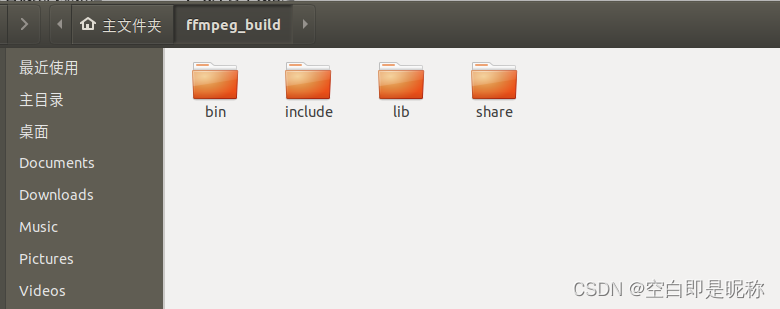
还有像ffmpeg ffplay ffprobe等可执行程序,在以上三个文件夹内可以找到,具体位置不在说明。要说明一点是,这里只是编译出来纯粹的库文件,可以保证库的质量,但具体的使用需自行配置。